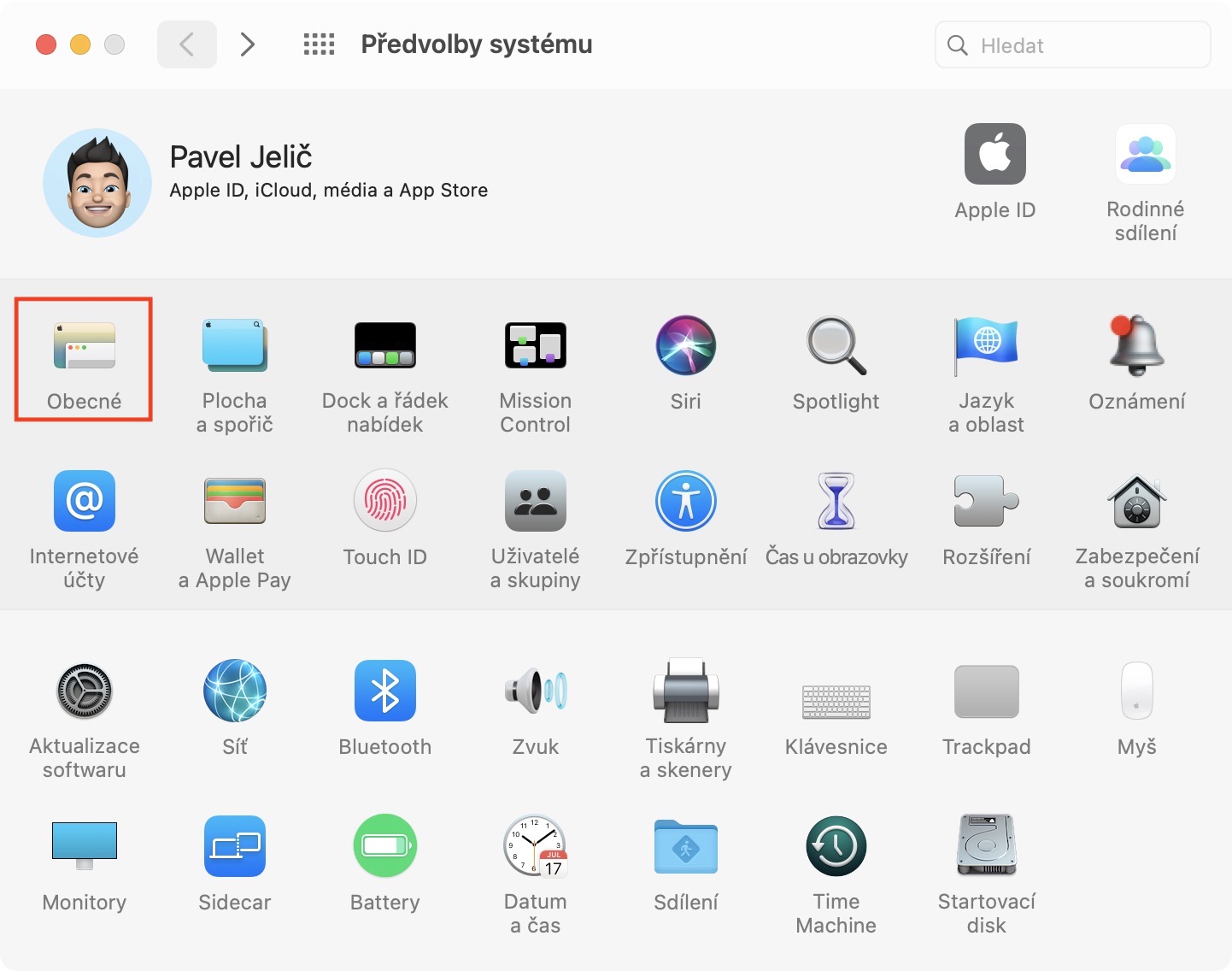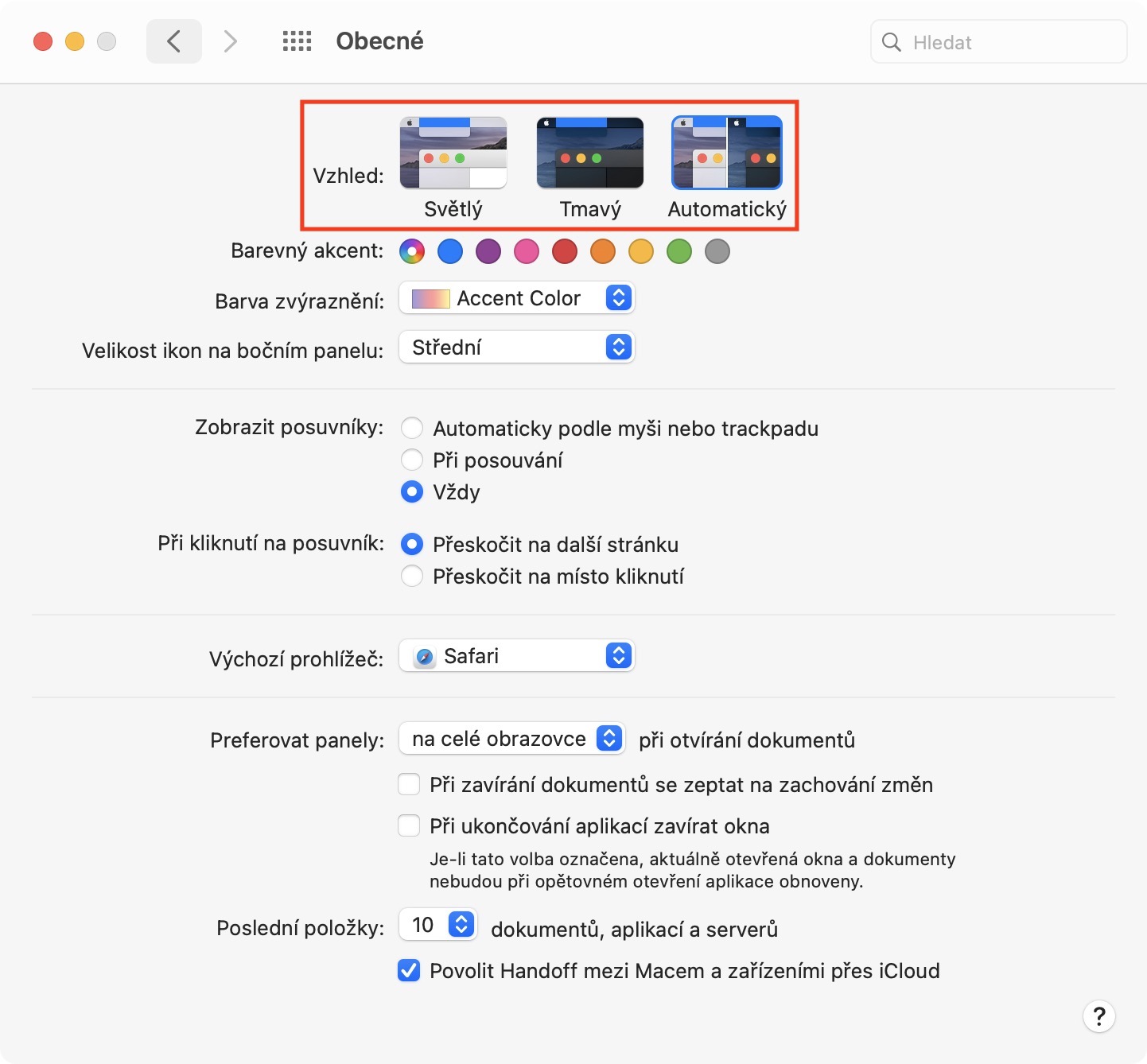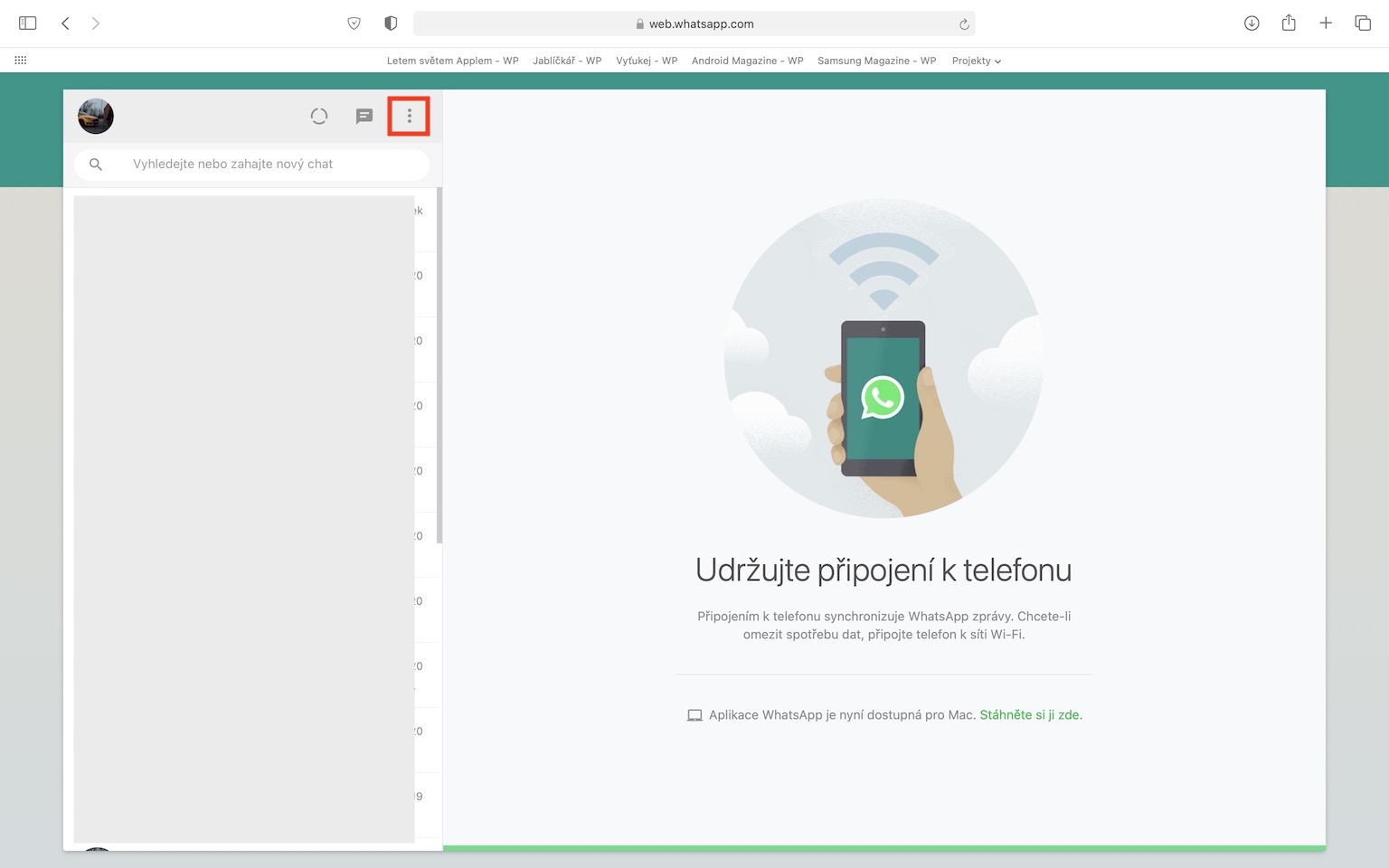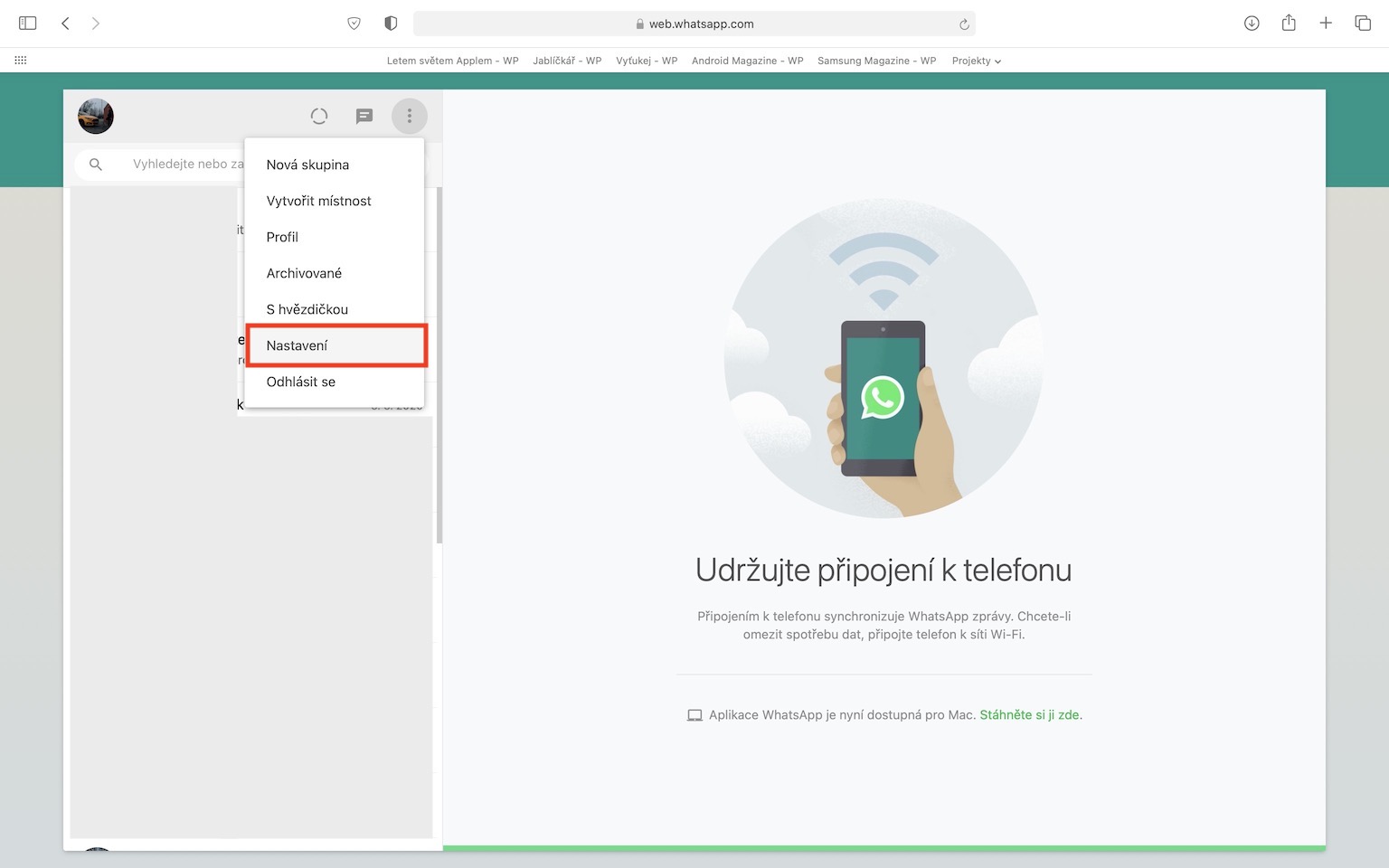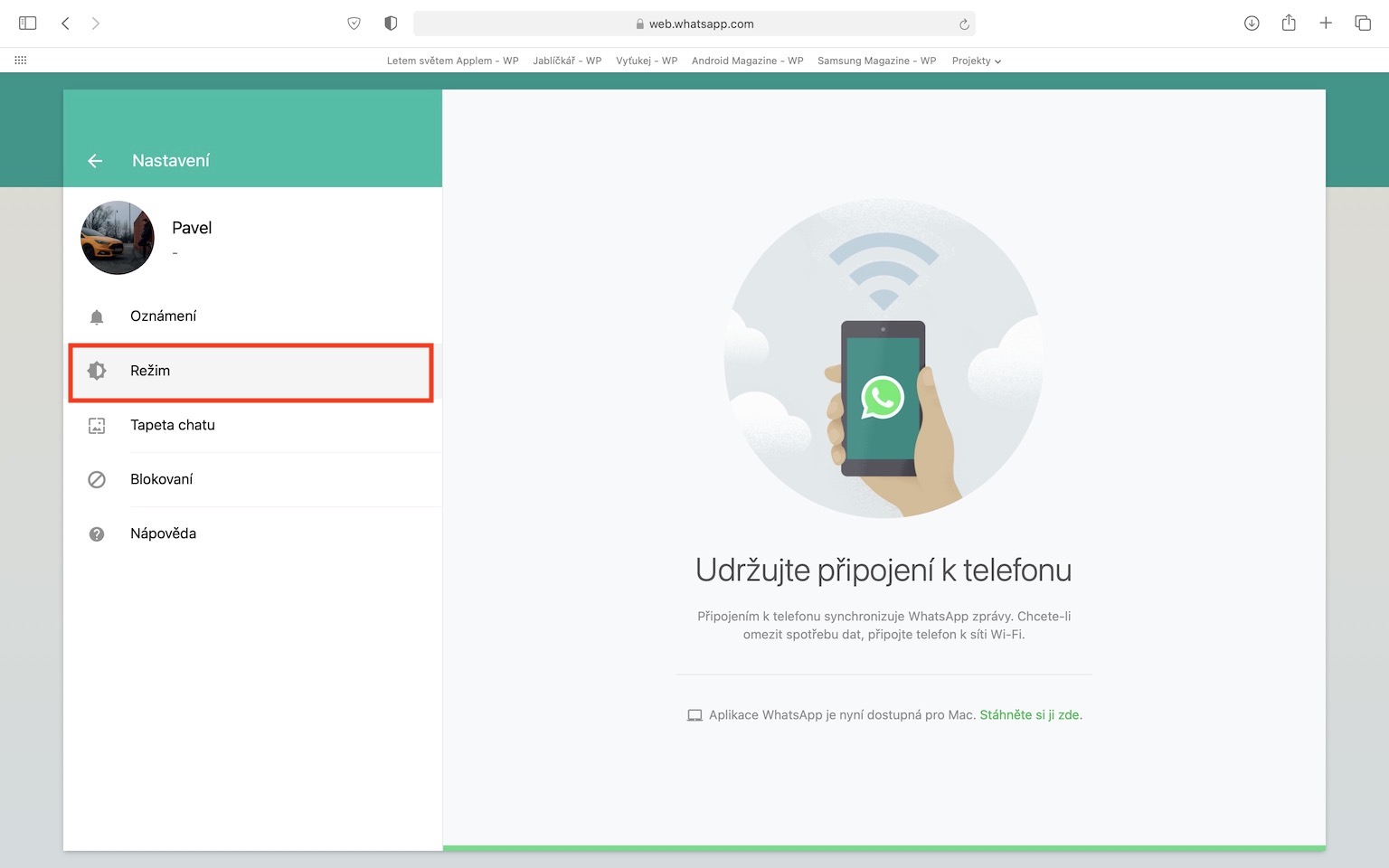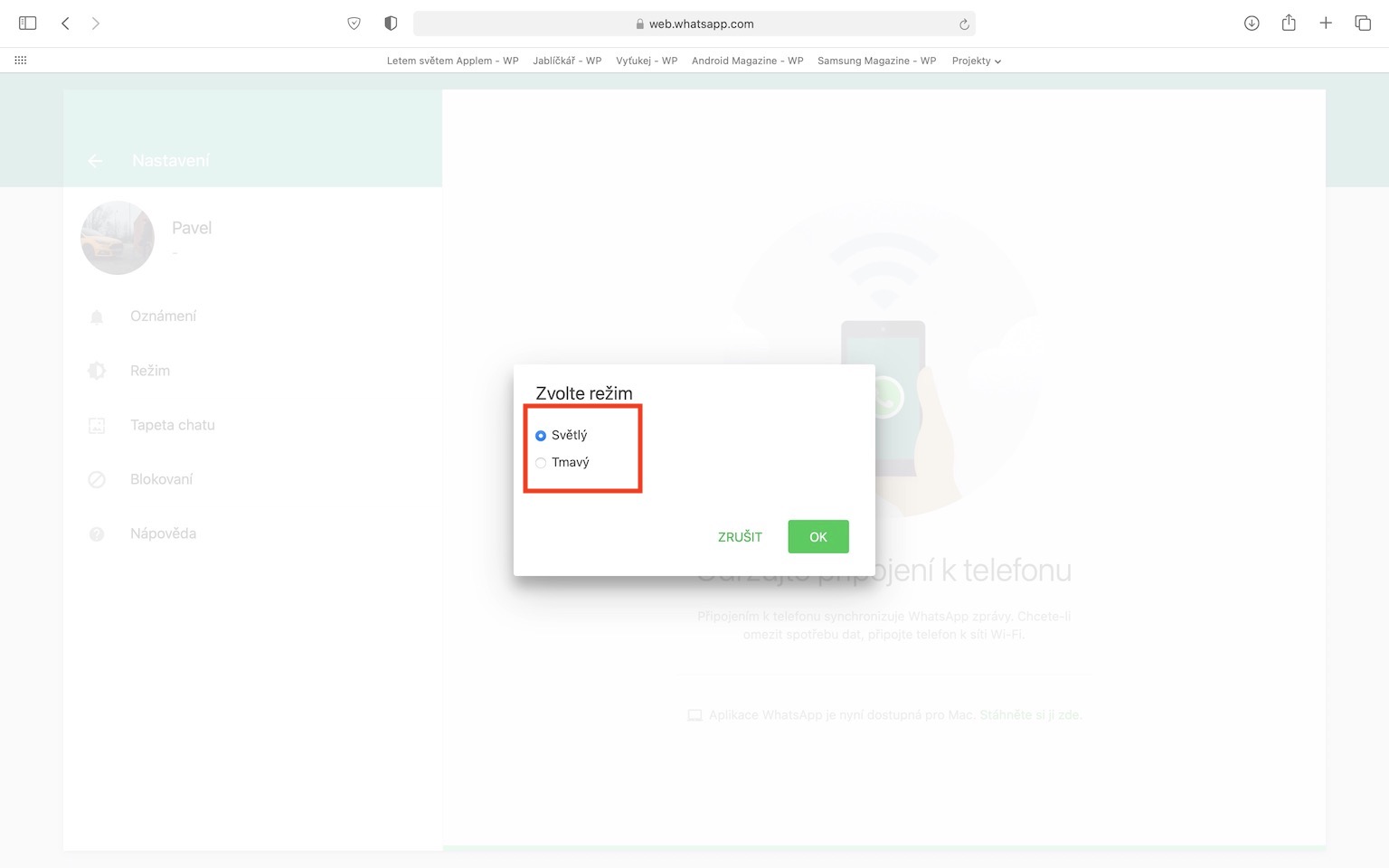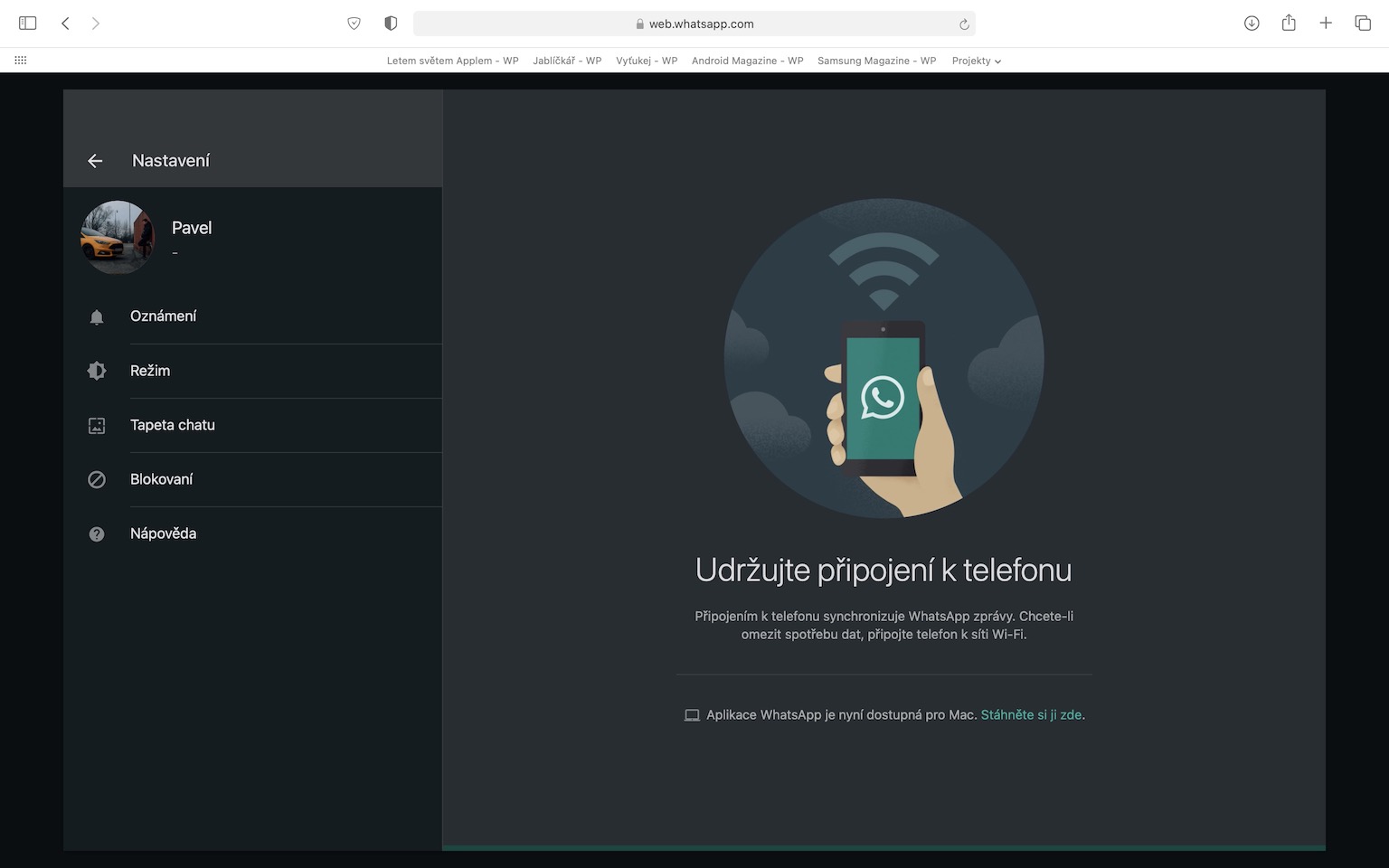ໃນຫນຶ່ງຂອງ ສະຫຼຸບປະຈໍາວັນທີ່ຜ່ານມາ ພວກເຮົາໄດ້ແຈ້ງໃຫ້ທ່ານຊາບວ່າ Facebook, ບໍລິສັດທີ່ຢູ່ເບື້ອງຫຼັງການນໍາໃຊ້ສັງຄົມຈໍານວນຫຼາຍ, ໄດ້ຕັດສິນໃຈທີ່ສຸດທີ່ຈະເຊື່ອມໂຍງຮູບແບບຄວາມມືດເຂົ້າໄປໃນ WhatsApp ສໍາລັບ macOS. ສໍາລັບສະບັບໃນ iOS ຫຼື iPadOS, ໃນທີ່ນີ້ຜູ້ໃຊ້ສາມາດເພີດເພີນກັບໂຫມດຊ້ໍາໄດ້ເຕັມທີ່ແລ້ວໃນວັນສຸກ, ຄວາມແປກໃຫມ່ແມ່ນໂຫມດຊ້ໍາແທ້ໆສໍາລັບ macOS. ຖ້າທ່ານຍັງໃຊ້ WhatsApp ໃນ Mac, ທ່ານອາດຈະສົງໄສວ່າທ່ານສາມາດເປີດໃຊ້ໂຫມດຊ້ໍາໃຫມ່ຢູ່ທີ່ນີ້ໄດ້ແນວໃດ. ທ່ານສາມາດຊອກຫາຂັ້ນຕອນທີ່ແນ່ນອນຕື່ມອີກໃນບົດຄວາມນີ້.
ມັນອາດຈະເປັນ ສົນໃຈເຈົ້າ

ວິທີການເປີດໃຊ້ Dark Mode ໃນ WhatsApp ໃນ Mac
ຖ້າທ່ານຕ້ອງການເປີດໃຊ້ໂຫມດຊ້ໍາໃນ Mac ຫຼື MacBook ຂອງທ່ານ, ຂັ້ນຕອນແມ່ນງ່າຍດາຍຫຼາຍ. ເຈົ້າອາດຈະຄາດຫວັງວ່າເພື່ອເປີດໃຊ້ໂໝດມືດ, ເຈົ້າຈະຕ້ອງໄປທີ່ການຕັ້ງຄ່າຂອງ WhatsApp, ບ່ອນທີ່ທ່ານຈະພົບເຫັນປຸ່ມສະຫຼັບທີ່ງ່າຍດາຍ. ຢ່າງໃດກໍຕາມ, ກົງກັນຂ້າມແມ່ນຄວາມຈິງ, ໃນ WhatsApp, ໃນບາງຄໍາຮ້ອງສະຫມັກອື່ນໆ, ທ່ານພຽງແຕ່ຈະບໍ່ຊອກຫາທາງເລືອກນີ້. WhatsApp ໃຊ້ເວລາເຂົ້າໄປໃນບັນຊີຂອງຮູບແບບທີ່ປະຈຸບັນມີການເຄື່ອນໄຫວຢູ່ໃນ Mac ຫຼື MacBook ຂອງທ່ານ. ດັ່ງນັ້ນ, ຖ້າທ່ານມີໂຫມດແສງສະຫວ່າງ, WhatsApp ຈະດໍາເນີນການໃນຮູບແບບແສງສະຫວ່າງ, ຖ້າທ່ານມີໂຫມດຊ້ໍາ, WhatsApp ຈະດໍາເນີນການໃນໂຫມດຊ້ໍາ. ທ່ານສາມາດປ່ຽນໂຫມດລະບົບໃນ ການຕັ້ງຄ່າລະບົບ -> ທົ່ວໄປ. ຖ້າທ່ານຕ້ອງການເຮັດໃຫ້ລະບົບແສງສະຫວ່າງແລະ WhatsApp ບັງຄັບໃຫ້ຊ້ໍາ, ທ່ານໂຊກບໍ່ດີ - ທາງເລືອກນີ້ບໍ່ມີ (ສໍາລັບໃນປັດຈຸບັນ). ໃນທາງກົງກັນຂ້າມ, ທາງເລືອກນີ້ມີຢູ່ໃນຕົວທ່ອງເວັບໃນສະພາບແວດລ້ອມ Web WhatsApp – ພຽງແຕ່ແຕະທີ່ນີ້ ໄອຄອນສາມຈຸດ, ເລືອກ ການຕັ້ງຄ່າ, ຫລັງຈາກນັ້ນ ລະບອບ ແລະສຸດທ້າຍເລືອກລະຫວ່າງ ສົດໃສ a ມືດ ໂໝດ.
ສະຫຼຸບແລ້ວ, ຂ້າພະເຈົ້າພຽງແຕ່ຢາກຈະຊີ້ໃຫ້ເຫັນວ່າໂຫມດຊ້ໍາອາດຈະບໍ່ເຮັດວຽກສໍາລັບຜູ້ໃຊ້ທັງຫມົດ, ເຖິງແມ່ນວ່າທ່ານມີ WhatsApp ຮຸ່ນຫຼ້າສຸດ. ຕາມປະເພນີ, Facebook, ເຊິ່ງຢູ່ເບື້ອງຫຼັງ WhatsApp, ປ່ອຍຂ່າວທີ່ຄ້າຍຄືກັນ "ແບບສຸ່ມ". ດັ່ງນັ້ນ, ຜູ້ໃຊ້ບາງຄົນອາດຈະເຫັນຕົວເລືອກໂຫມດຊ້ໍາ, ໃນຂະນະທີ່ຄົນອື່ນອາດຈະບໍ່. ສໍາລັບຕົວຢ່າງ, ຫມູ່ເພື່ອນຂອງເຈົ້າມີໂຫມດຊ້ໍາແລ້ວແລະເຈົ້າບໍ່ໄດ້, ຫຼັງຈາກນັ້ນ, ນີ້ບໍ່ແມ່ນສິ່ງທີ່ພິເສດ, ກົງກັນຂ້າມ, ມັນເປັນເລື່ອງປົກກະຕິທັງຫມົດ. ໃນກໍລະນີນີ້, ທ່ານຕ້ອງມີຄວາມອົດທົນແລະພຽງແຕ່ລໍຖ້າຈົນກ່ວາມັນເຖິງເວລາຂອງເຈົ້າ.